教你怎样在宏基E1-471G笔记本开启u盘启动
作者:佚名 来源:雨林木风 2014-11-25 09:39:48
宏基E1-471G笔记本拥有黑色的外观和多种配置可选,具备着超值性价比以及不俗的性能。我们需要如何实现宏基E1-471G笔记本一键u盘启动?现在笔者就教大家进行详细操作。
1、首先开机连续按“F2”键进入BIOS设置,使用←→方向键选择Main选项,然后选择“F12 Boot Menu”并按下回车键,如图所示:
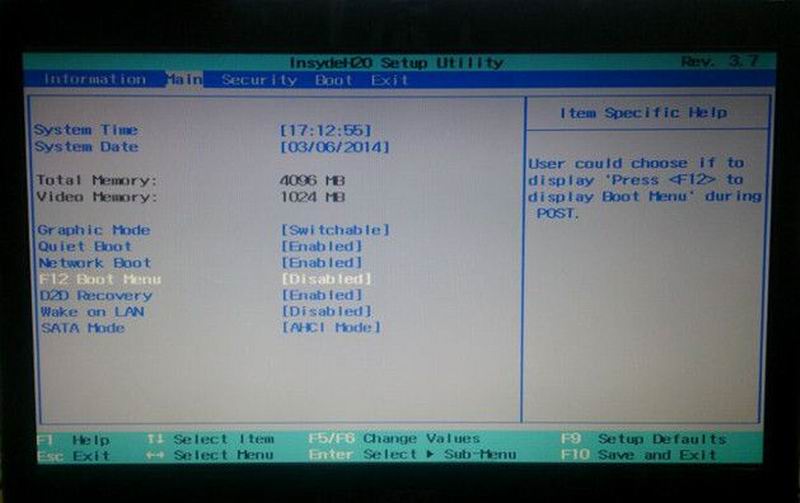
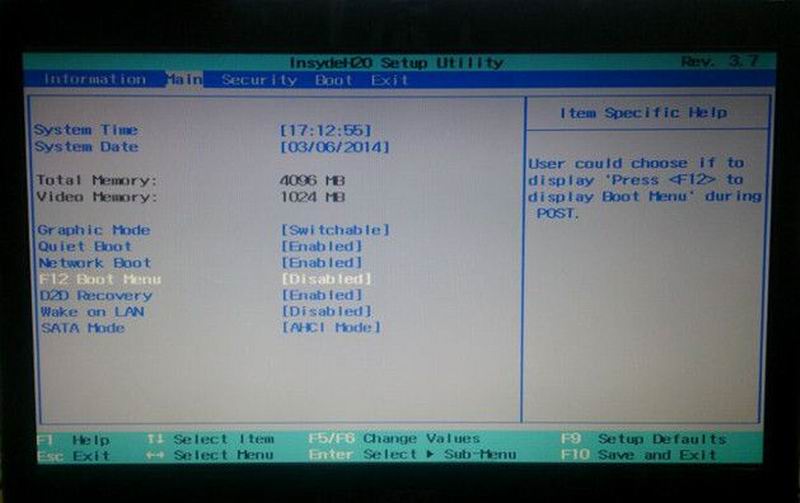
2、在弹出的窗口中将“Disabled”默认选项改成“Enabled”,完成BIOS设置后,按下F10键保存和自动重启电脑,如图所示:
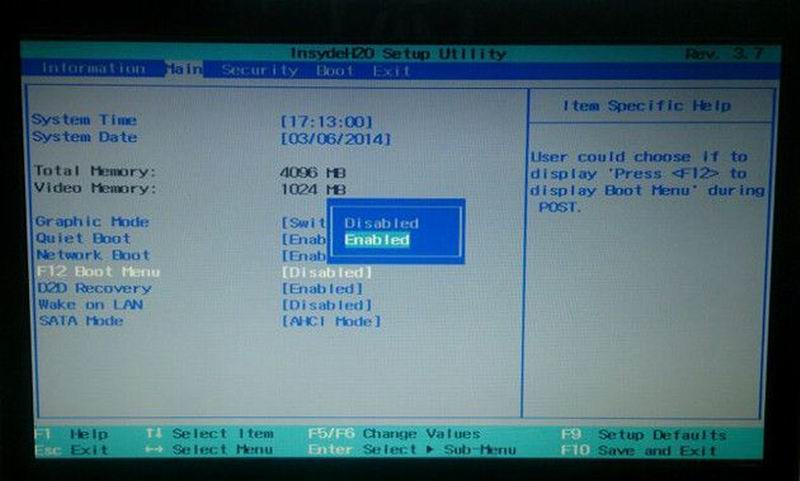
3、将U盘制作成雨林木风u盘启动盘,然后将U盘插入电脑,接着重启电脑,当显示器出现宏基品牌标志的开机界面时,按U盘启动快捷键F12,如图所示:
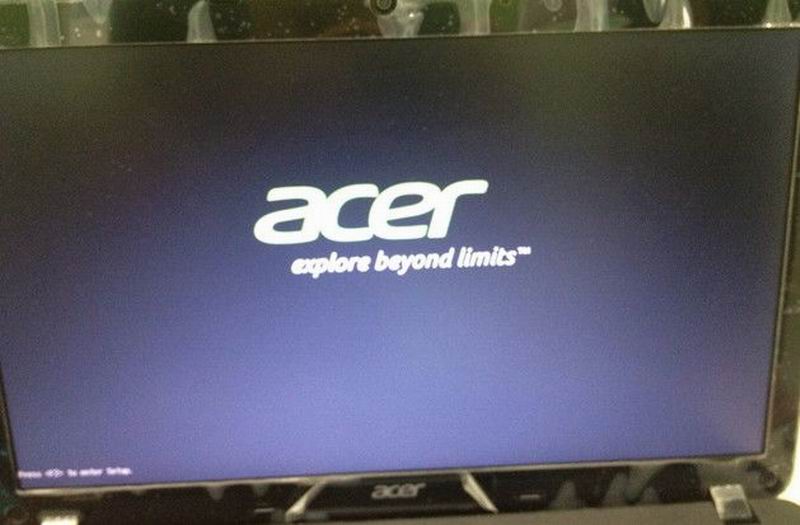
4、系统进入到启动项选择窗口时,选择USB开头的U盘启动,按回车键确认,如图所示:
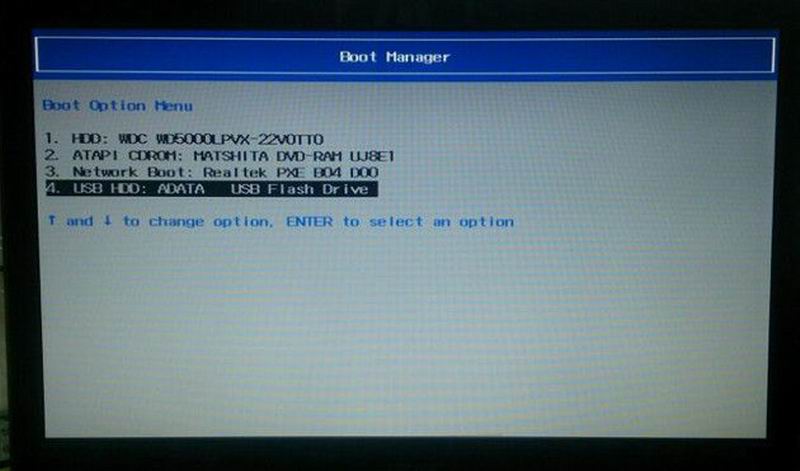
5、最后电脑就从U盘启动,并且进入到雨林木风u主菜单,如图所示:
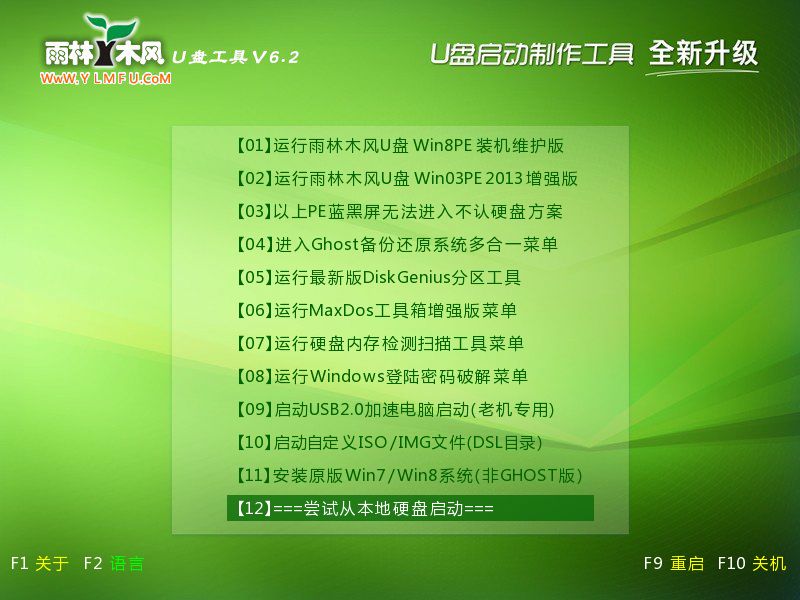
完成以上操作后,用户就能依照自己的需求来选择所需要的功能。对于宏基E1-471G笔记本的u盘启动操作就介绍到此,如果还有其他功能要了解的,请雨林木风u官网关注其他文章。
- 上一篇:旧主板上U盘启动不成功的原因
- 下一篇:教你用U盘来启动杰微主板电脑
相关阅读
- 热门手游
- 最新手游
- 本类周排行
- 本类总排行

























